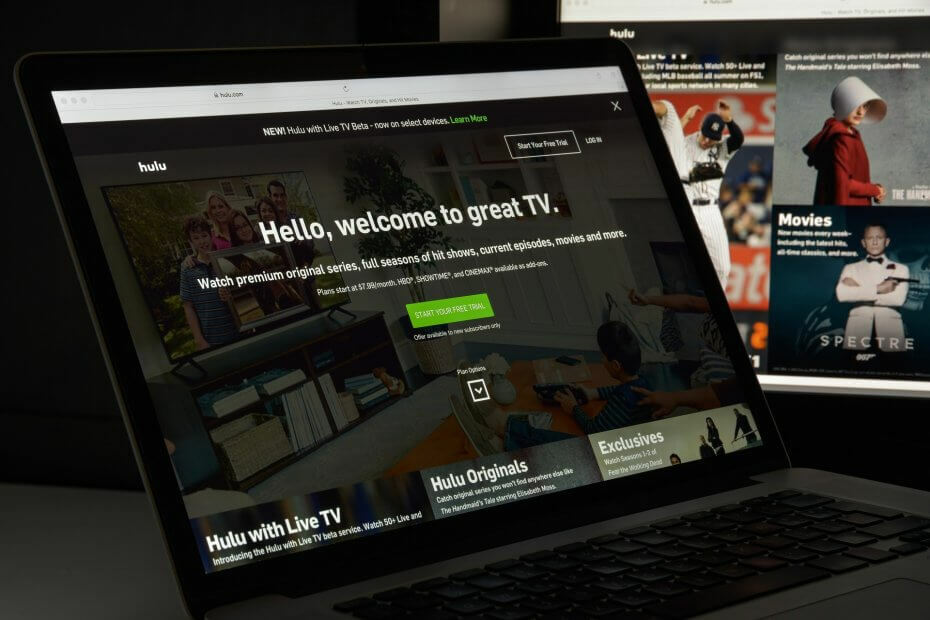- Binge-watch სესიისთვის ემზადების, ბოლოს რაც გინდათ ნახოთ Hulu შეცდომები 5005 ან 5003.
- ამ საკითხის მოსაგვარებლად, დაიწყეთ Hulu სერვერების დაბლოკვის შემოწმებით და შემდეგ გაასუფთავეთ თქვენი ბრაუზერის ქეშის მონაცემები.
- უფრო სასარგებლო და მარტივად მისაღები სახელმძღვანელოებისთვის ეწვიეთ ჩვენს ერთგულებას სტრიმინგის ჰაბ.
- იმისათვის, რომ დარწმუნდეთ, რომ მზად ხართ Hulu- ს ნებისმიერი საკითხის გადასაჭრელად, გაითვალისწინეთ სანიშნეში ჩანიშვნა Hulu შეცდომების გვერდი.

ეს პროგრამა თქვენს დრაივერებს განაგრძობს მუშაობას და ამით გიცავთ კომპიუტერის ჩვეულებრივი შეცდომებისგან და აპარატურის უკმარისობისგან. შეამოწმეთ თქვენი ყველა მძღოლი ახლა 3 მარტივ ეტაპზე:
- ჩამოტვირთეთ DriverFix (დადასტურებული ჩამოტვირთვის ფაილი).
- დააჭირეთ დაიწყეთ სკანირება იპოვონ ყველა პრობლემატური მძღოლი.
- დააჭირეთ განაახლეთ დრაივერები ახალი ვერსიების მისაღებად და სისტემის გაუმართაობის თავიდან ასაცილებლად.
- DriverFix გადმოწერილია ავტორი 0 მკითხველი ამ თვეში.
ჰულუ აქვს უამრავი კოდი შეცდომებისთვის, რომლებიც შეიძლება წარმოიშვას ნაკადი სერვისის გამოყენებისას. 5005 და 5003 შეცდომები არის Hulu- ს შეცდომის კოდებს შორის.
ეს შეცდომები წარმოიქმნება, როდესაც ზოგიერთი მომხმარებელი თამაშს ცდილობს ჰულუს ვიდეოები. ეს არის მსგავსი დაკვრის შეცდომები, რომლებიც გთხოვოთ შეამოწმოთ თქვენი ინტერნეტ კავშირი. აქედან გამომდინარე, Hulu შეცდომების 5005 და 5003 გამოსწორება მსგავსია.
გაეცანით Hulu შეცდომების 5005 და 5003 პოტენციურ შესწორებებს
1. ჰულუ დაბლაა?
პირველი, შეამოწმეთ არის თუ არა 5005 ან 5003 შეცდომა სერვერზე. ამისათვის გახსენით Downdector გვერდი ჰულუსთვის ბრაუზერში. ეს გიჩვენებთ, თუ რაიმე ზოგადი სერვერი გაქვთ. თუ არსებობს, დაველოდოთ ჰულუს სერვერის პრობლემის მოგვარებას.

2. ბრაუზერის მონაცემების გასუფთავება
- თუ Hulu არ მუშაობს, შეეცადეთ გაასუფთაოთ ბრაუზერი იმ ბრაუზერისთვის, რომელშიც იყენებთ Hulu- ს. იმისათვის, რომ გაასუფთაოთ Chrome- ის მეხსიერება, დააწკაპუნეთ ამ ბრაუზერზე მოირგეთ და აკონტროლეთ Google Chrome ღილაკი
- შემდეგ დააჭირეთ მეტი იარაღები და ათვალიერეთ დათვალიერების მონაცემები პირდაპირ ქვემოთ ნაჩვენები ვარიანტების გასახსნელად.

- აირჩიეთ Ყოველთვის ვარიანტი დიაპაზონის ჩამოსაშლელ მენიუში.
- აირჩიეთ შენახული სურათები და ფაილები და ქუქი-ფაილები და საიტის სხვა მონაცემები პარამეტრები.
- დააჭირეთ ღილაკს მონაცემების გასუფთავება ღილაკი
3. განაახლეთ თქვენი ბრაუზერი
- თუ იყენებთ ბრაუზერის ანტიკვრირებულ ვერსიას, ამ პროგრამული უზრუნველყოფის განახლებამ შეიძლება გამოსწორდეს შეცდომა 5005 ან 5003. Chrome მომხმარებლებს ამის გაკეთება შეუძლიათ ღილაკზე მოირგეთ და აკონტროლეთ Google Chrome მენიუს ღილაკი.
- აირჩიეთ დახმარება > დაახლოებით გუგლ ქრომი პარამეტრები.

- შემდეგ გადატვირთეთ გუგლ ქრომი თუ ბრაუზერი განახლდება.
4. გადააყენეთ Hulu აპი
- თუ გსურთ შეცვალოთ შეცდომა 5005 ან 5003 Hulu აპისთვის, სცადეთ ხელახლა დააინსტალიროთ პროგრამა. ამისათვის დააჭირეთ ღილაკს აკრიფეთ აქ მოსაძებნად Windows 10-ის დავალების ზოლის ღილაკი.
- ტიპი აპლიკაცია საძიებო პროგრამის ფარგლებში.
- დააჭირეთ პროგრამები და ფუნქციები პარამეტრების ჩანართის გასახსნელად.

- აირჩიეთ Hulu აპი და დააჭირეთ მას წაშალეთ ღილაკი
- გადატვირთეთ Windows შემდეგ ჰულუს დეინსტალაცია.
- შემდეგ გახსენით ჰულუს გვერდი და დააჭირეთ მიიღეთ აპის ინსტალაცია.
5. შეამოწმეთ თარიღისა და დროის პარამეტრები Windows- ში
- Hulu– ს დაკვრის პრობლემები, როგორიცაა შეცდომა 5003, შეიძლება წარმოიშვას, როდესაც თარიღი და დრო არ არის სწორად კონფიგურირებული იმ მოწყობილობაზე, რომელზეც ცდილობთ ვიდეოების დაკვრას. Windows– ში დროის პარამეტრების შესამოწმებლად, ჩასადეთ თარიღი საძიებო ველში ჩაწერეთ აქ
- დააჭირეთ თარიღისა და დროის პარამეტრებს, რომ გახსნათ პირდაპირ ნაჩვენები ფანჯარა.

- შეამოწმეთ, რომ სწორი დროის ზონაა შერჩეული დროის ზონის ჩამოსაშლელ მენიუში.
- ჩართეთ დროის ზონა ავტომატურად დააყენეთ ვარიანტი გამორთულია, თუ ის ჩართულია.
- დააჭირეთ შეცვლა პირდაპირ ქვემოთ ნაჩვენები ფანჯრის გასახსნელად.

- დარწმუნდით, რომ თარიღისა და დროის პარამეტრები სწორია და დააჭირეთ ღილაკს შეცვლა ღილაკი
6. შეცვალეთ თქვენი DNS პარამეტრები
- თუ 5005 ან 5003 შეცდომა კვლავ გამეორდება, შეეცადეთ შეცვალოთ თქვენი ქსელის პარამეტრები აქციებით Google DNS. გახსენით Run, დააჭირეთ Windows key + R კლავიატურის მალსახმობას.
- შეყვანა ncpa.cpl ღია ყუთში. შემდეგ დააჭირეთ კარგი გახსნას Მართვის პანელი აპლეტი კადრში პირდაპირ ქვემოთ.

- ასარჩევად დააწკაპუნეთ თასზე თქვენს წმინდა კავშირზე Თვისებები.

- აირჩიეთ ინტერნეტ პროტოკოლის ვერსია 4 და დააჭირეთ ღილაკს Თვისებები ღილაკი
- დააჭირეთ ღილაკს გამოიყენეთ შემდეგი DNS სერვერის მისამართები რადიოს ღილაკი.
- სასურველი DNS სერვერის ყუთში შეიყვანეთ 8.8.8.8.
- შეყვანა 8.8.4.4 ალტერნატიული DNS სერვერის ყუთში.

- დააჭირეთ ღილაკს კარგი დადასტურების ღილაკი.
ამრიგად, ესენია რამდენიმე რეზოლუცია, რომლებშიც შეიძლება გამოსწორდეს Hulu შეცდომები 5005 და 5003. ზოგიერთმა პოტენციურმა გამოსწორებამ შეიძლება იმუშაოს სხვა მოწყობილობებზეც, მაგალითად, PlayStation 4 ან Apple TV. ამასთან, ზემოთ მითითებული მითითებები გამოიყენება მხოლოდ Windows 10-ისთვის.
ხშირად დასმული შეკითხვები
Hulu შეცდომა 5 ნიშნავს, რომ რატომღაც თქვენი Hulu აპლიკაცია ვერ უკავშირდება სერვერს. ეს ნიშნავს, რომ თქვენ ან გაქვთ პრობლემა თქვენი ინტერნეტ როუტერი ან Hulu– ს სერვერები არ მუშაობს ოპტიმალურად.
Hulu– ს ვიდეო ნაკადის შეჩერების ფართო შესაძლებლობები არსებობს, მაგრამ ყველაზე გავრცელებული არის მდებარეობის შეზღუდვა. გაეცანით ა სასარგებლო სია საუკეთესო VPN– სთვის Hulu– სთვის.
Hulu- ს გადატვირთვისთვის გირჩევთ, გამორთოთ თქვენი მოწყობილობა, დაელოდეთ 1 წუთს და შემდეგ ჩართოთ იგი.
![სრული გამოსწორება: Hulu– ს ჩატვირთვის შეცდომა PS4– ზე [დაზიანებული მონაცემები]](/f/4d4c581dba309581b9738d2100732633.jpg?width=300&height=460)